1、新建一个1000px*1000px的新文件,把背景填充为黑色。

2、新建一个图层,填充为白色,并放在最上面。

3、选择白色图层,点击滤镜-渲染-纤维.按照图片的参数设置.(差异20,强度4)。
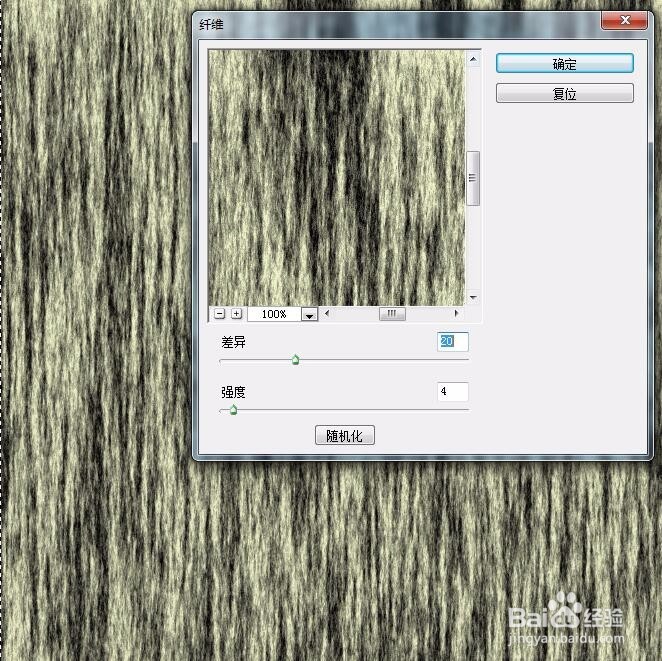
4、点击滤镜-模糊-动感模糊,按照图片设置参数(角度-90,距离999)

5、为这个图层添加”渐变叠加”,记得混合模式选”叠加”,角度为0

6、在当前图层点右键,转换为智能对象.然后复制一个新图层放在最上面,选择复制的新图层,凸鹣沮北把图层混合模式设置为”叠加”,接下来点击滤镜-其它-高反差保留,半径10

7、点击背景图层(黑色)前面的小眼睛把它设置为不可见,然后拼合可见图层(shift+ctrl+E),然后把已拼合的图层改变大小为如图
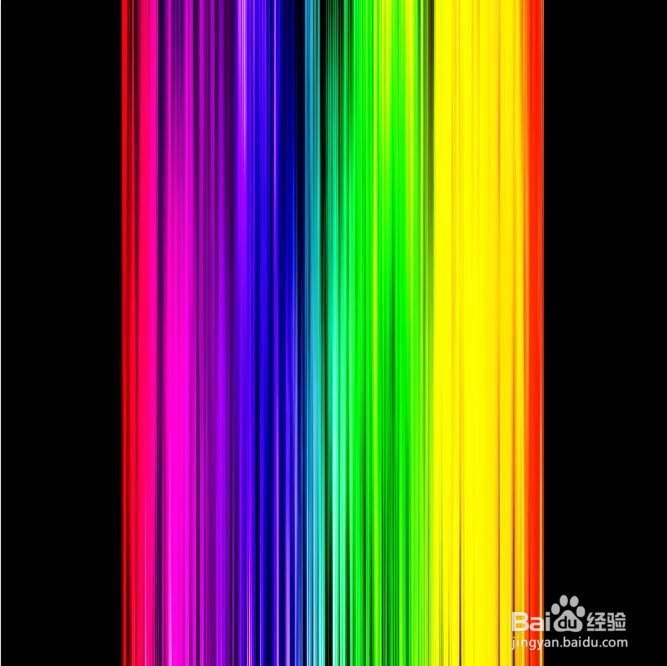
8、把图层旋转为45度角并向2个对角拉伸.然后点击图像-调整-色阶,设置如下

9、最后合并图层后看效果图

